Artık herkes, Apple'ın en büyük ekranlarını daha sıkı bir uyum haline getirmek için Mac'lerde ve iPad'lerde Evrensel Kontrolü nasıl kullanacağını öğrenebilir. İlk olarak geçen Haziran WWDC 2021'de gösterilen Universal Control, macOS 12 Monterey ve iPadOS 15 sürümleriyle birlikte 2021'de gelemedi . Artık Universal Control, Apple yazılımının yeni yayınlanan yapısında yayında: bugün (14 Mart) piyasaya sürülen macOS 12.3 ve iPadOS 15.4.
Universal Control, iPad'lere ve Mac'lere ilk olarak 27 Ocak'ta yayınlanan geliştirici beta sürümleriyle geldi ve şimdi herkes tarafından kullanılabilir. Ve şimdi test etmek için zamanımız olduğuna göre, Apple'ı alkışlamalıyız. Bu kadar uzun süre beklemek istemedik ama vay canına: Universal Control aslında beklemeye değer. Özellikle çoklu monitör kurulumunuz yoksa.
Bu nedenle, onu test etme sürecinden geçtik ve artık Universal Control'ü kullanmak için atmanız gereken adımlar konusunda size rehberlik edebiliriz ve bundan en iyi şekilde nasıl yararlanabileceğinize dair ipuçları paylaşabiliriz.
Dalmadan önce, bu özelliğin iPad'leri ne kadar her zamankinden daha iyi hale getirdiğinden bahsedelim. Bir süredir iPad'inizi ikinci bir monitör olarak kullanabiliyor olsanız da , bu daha da havalı. Neden? Çünkü artık o cihazlardan birinde kullandığınız klavye ve fare diğeriyle çalışıyor. Bu şekilde (test ettiğim gibi) iPad Pro'nuzu MacBook Pro'nuzun yanında tutabilir ve her ikisini de çalıştırmak için klavyelerden ve izleme dörtgenlerinden birini kullanabilirsiniz. Hatta cihazlar arasında kopyalayıp yapıştırabilirsiniz.
- Bir Mac VPN kullanmak sizi güvende tutabilir ve daha fazla akış içeriğine erişmenizi sağlayabilir
@tomsguide (yeni sekmede açılır) ♬ misery 4 u - Nick (yeni sekmede açılır)
Mac'lerde ve iPad'lerde Universal Control nasıl kullanılır?
1. Uyumlu bir Mac ve iPad'iniz olduğundan emin olun. İşte desteklenen cihazlar:
- 2016 veya sonrasında kullanıma sunulan MacBook Pro
- MacBook 2016 veya sonrasında kullanıma sunuldu
- MacBook Air, 2018 veya sonrasında kullanıma sunuldu
- 2017 veya sonrasında kullanıma sunulan iMac veya iMac (Retina 5K, 27 inç, 2015 Sonu)
- iMac Profesyonel
- 2018 veya sonrasında kullanıma sunulan Mac mini
- 2019'da kullanıma sunulan Mac Pro
- iPad Pro : tüm modeller
- iPad (6. nesil) veya daha yenisi
- iPad mini (5. nesil) veya daha yenisi
- iPad Air (3. nesil) veya daha yenisi
2. Mac'inizde macOS'u Monterey 12.3'e güncelleyin. Sistem Tercihleri'ni açın, Yazılım güncellemesi'ne tıklayın ve talimatları izleyin.
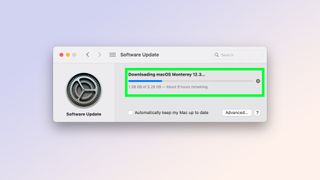
3. iPadOS'u iPad'inizde iPadOS 15.4'e güncelleyin. Ayarlar'ı açın, Genel'e dokunun, Yazılım güncelleme'ye dokunun ve talimatları izleyin.
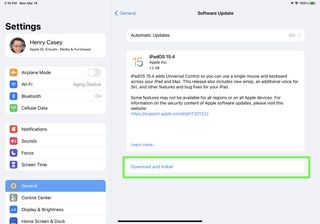
4. Hem iPad'inizde hem de Mac'inizde aynı Apple Kimliği ile oturum açtığınızdan emin olun.
5. Mac'inizi ve iPad'inizi birbirine yaklaştırın. Yine de bu kadar yakın olmalarına gerek yok .

6. Mac'inizde, imlecinizi iPad'inize yakın ekranın kenarına getirin ve imleci iPad'e "atlayacak" gibi "ekranın dışına" taşıyın.

Ta-da, Universal Control'ü macOS ve iPadOS'ta kullanıyorsunuz!
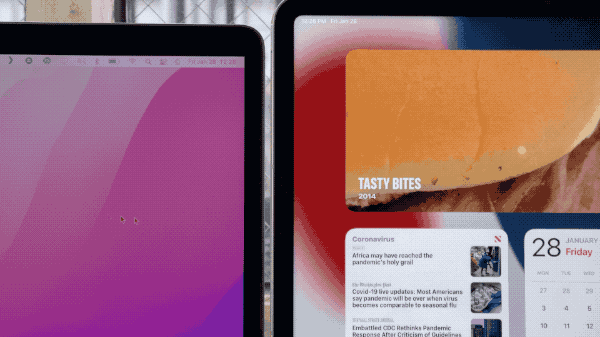
Bunun ne için kullanılabileceğine gelince, aynı klavye ve fare veya izleme dörtgeni ile her iki cihazı kontrol etme faydasının yanı sıra, içeriği cihazlar arasında kopyalayabilir ve yapıştırabilirsiniz. Bu şekilde, cihazlar birleştirilmiş gibi görünüyor!
Daha fazla iPad ipucuna mı ihtiyacınız var? Kalemle ilgili sorun yaşıyorsanız çalışmayan bir Apple Pencil'ı nasıl düzelteceğiniz veya bir web sayfasının tamamını bir arada almak istiyorsanız iPhone ve iPad'de tam bir sayfanın ekran görüntüsünü nasıl alacağınız aşağıda açıklanmıştır .
Mac kullanıcıları için, Mac'te ekranınızı nasıl böleceğinizi , yeni bir Mac'e geçiyorsanız veya sıfırdan başlamanız gerekiyorsa MacBook Pro'yu fabrika ayarlarına nasıl sıfırlayacağınızı veya bir MacBook ekranını nasıl temizleyeceğinizi öğrenmenize yardımcı olabiliriz. Retina ekranınızın keyfini en iyi şekilde çıkarabilirsiniz.
